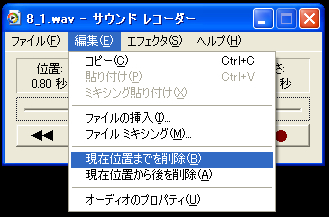SD僇乕僪梡僒僂儞僪嶌惉曽朄
| 仭SD僇乕僪偵曐懚偡傞僒僂儞僪僼傽僀儖偺僼僅乕儅僢僩偵偮偄偰 |
| 昁偢埲壓偺僼僅乕儅僢僩偱曐懚偟偰壓偝偄丅偦傟埲奜偺僼僅乕儅僢僩偱偼惓偟偔嵞惗偝傟傑偣傫丅 8價僢僩丄儌僲儔儖丄廃攇悢16KHz丄wav僼傽僀儖 |
| 仭忋婰僼僅乕儅僢僩傊偺曄姺庤弴 |
| 嘆 mp3,wmv摍偐傜wav僼傽僀儖傊偺曄姺乮wav僼傽僀儖偺応崌偼昁梫柍乯 伀 嘇 wav僼傽僀儖偺曇廤乮嬋偺僒價偺晹暘偩偗嵞惗偟偨偄摍乯 伀 嘊 wav僼僅乕儅僢僩偺曄姺 |
| 嘆 wav僼傽僀儖傊偺曄姺乮wav僼傽僀儖偺応崌偼昁梫柍乯 |
| 傑偢丄嵞惗偟偨偄僼傽僀儖偺奼挘巕傪妋擣偟傑偡丅 僼傽僀儖偑wav僼傽僀儖偺応崌偼曄姺偺昁梫偼偁傝傑偣傫偺偱嘇傊恑傫偱壓偝偄丅 mp3丒wmv摍偺応崌偼曄姺僜僼僩偱曄姺偡傞昁梫偑偁傝傑偡丅 曄姺僜僼僩偼摉幮偱偼攝晍偟偰偍傝傑偣傫偑丄僼儕乕僜僼僩偑懡悢岞奐偝傟偰偄傑偡偺偱偦偪傜傪偛棙梡壓偝偄丅 mp3 wav 曄姺僜僼僩 摍偱専嶕僄儞僕儞偱偡偖偵尒偮偐傝傑偡丅 |
| 嘇 wav僼傽僀儖偺曇廤乮嬋偺僒價偺晹暘偩偗嵞惗偟偨偄摍乯 |
嘆偱嶌偭偨wav僼傽僀儖傪曇廤偟傑偡丅乮嬋偺僒價偺晹暘偩偗嵞惗偟偨偄摍乯 |
| 嘊 wav僼僅乕儅僢僩偺曄姺 |
| 嵟屻偵wav僼傽僀儖傪乽8價僢僩丄儌僲儔儖丄廃攇悢16KHz乿偵曄姺偟傑偡 僜僼僩偼Windows昗弨偺乽僒僂儞僪儗僐乕僟乕乿傪巊梡偟傑偡丅 Windows XP 偺応崌 僗僞乕僩仺偡傋偰偺僾儘僌儔儉仺傾僋僙僒儕仺僄儞僞乕僥僀儊儞僩仺僒僂儞僪儗僐乕僟乕 [僼傽僀儖]仺[僾儘僷僥傿]仺[曄姺]仺宍幃丗PCM 懏惈丗16.000kHz, 8價僢僩, 儌僲儔儖傪慖戰 仺[OK]仺[忋彂偒曐懚] [奼戝昞帵]  姰惉偟偨僒僂儞僪僼傽僀儖傪僜僯僢僋儃僀僗愱梡曇廤僜僼僩偱愝掕偟偰姰椆偱偡両両 |